Exportar e importar entradas
Los artículos de un blog se pueden exportar a otro blog. Esto es especialmente útil para crear copias de seguridad en local frente a intrusos (robo de contraseñas, ataque de spam, etc), mover los artículos de un blog a otro, migrar de un blog de Wordpress a otro sistema, etc. La exportación/importación de artículos produce como resultado un archivo XML que contiene información de las entradas, comentarios, categorías, etiquetas, etc. Este fichero NO incluye los archivos de imagen ni ningún dato sobre la configuración de la plantilla.
Exportación
- Desde el interfaz de gestión de contenidos del blog cuyos artículos deseamos exportar, selecciona la opción Herramientas > Exportar.

- En la página Exporta haz clic en el botón Descargar el archivo de exportación. Es posible desplegar un combo y elegir un solo autor para importar las entradas creadas por un autor en concreto. En este caso se propone exportar las entradas de todos los autores.
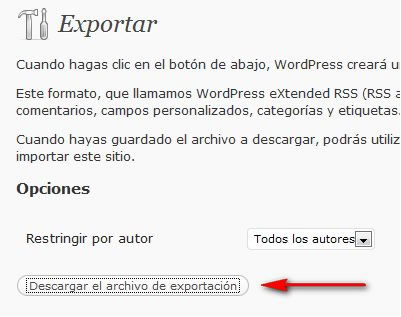
- Se muestra el cuadro de diálogo Abriendo wordpress.aaaadd-mm-dd.xml donde se ofrece la posibilidad de abrir o descargar el archivo XML con la información. Selecciona la opción Guardar archivo y haz clic en el botón Aceptar. El archivo XML se crear y guarda con un nombre de la forma wordpress.aaaadd-mm-dd.xml donde aparece el día (d), mes (d) y año en que se genera esa exportación.

- Clic en el botón Guardar. Al cabo de unos instantes dispondremos de este archivo XML guardado en el equipo.
Importación
- Desde el interfaz de gestión del blog donde deseas importar los artículos guardados, haz clic en la pestaña Herramientas > Importar.

- Desde la página Importar haz clic en el sistema desde el que importarás. Es posible importar las entradas a partir de un XML de Blogger o de Wordpress. En este caso haz clic en Wordpress.

- Desde la página Importar desde Wordpress haz clic en el botón Examinar para localizar el archivo wordpress.aaaa-mm-dd.xml que hemos guardado en nuestro equipo como resultado de un proceso de exportación anterior.
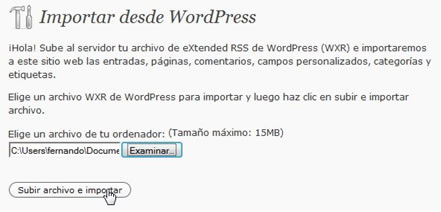
- Pulsa en el botón Subir archivo e importar.
- En la siguiente página es necesario Asignar autores para indicar a qué autor del blog actual se asignarán las entradas importadas. Para ello se elige uno en la lista desplegable.

- En el apartado Importar adjuntos marca la casilla Descargar e importar archivos adjuntos para guardar en el blog actual las imágenes y archivos enlazados en los artículos importados.
- Para terminar pulsa en el botón Enviar. Esta acción añadirá a nuestro blog las entradas contenidas en el XML de importación.